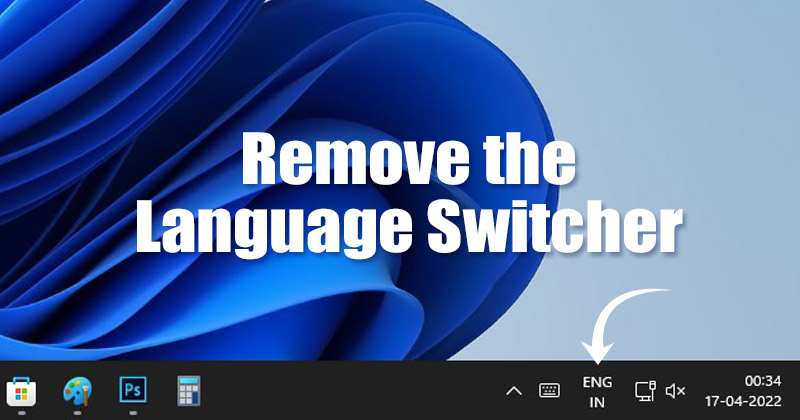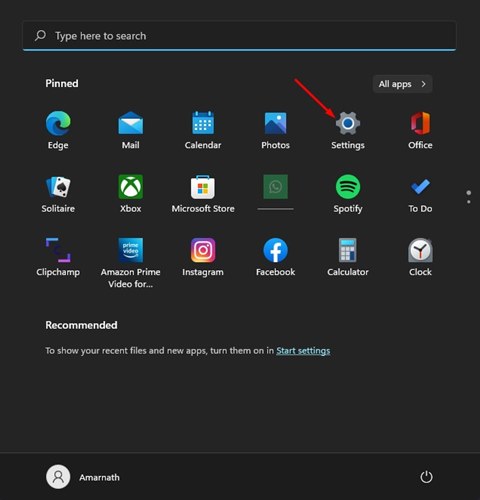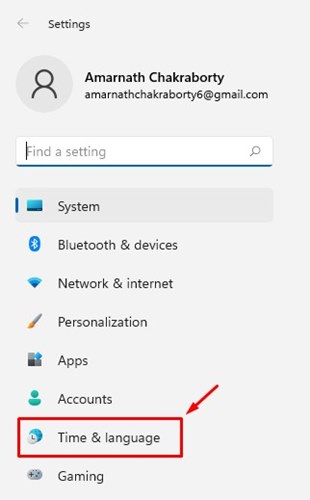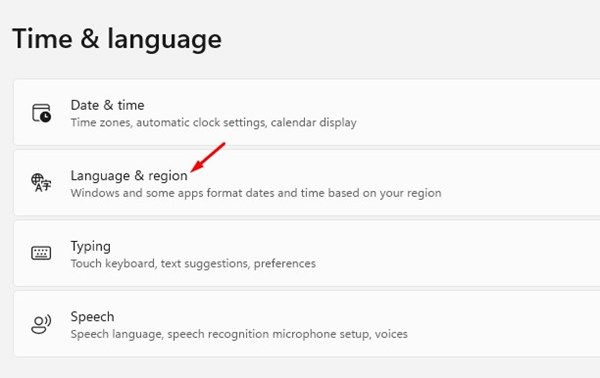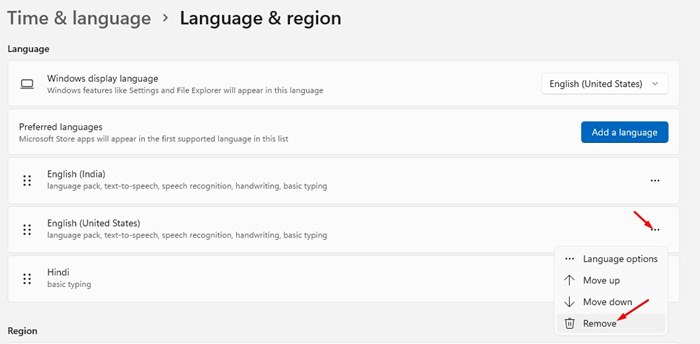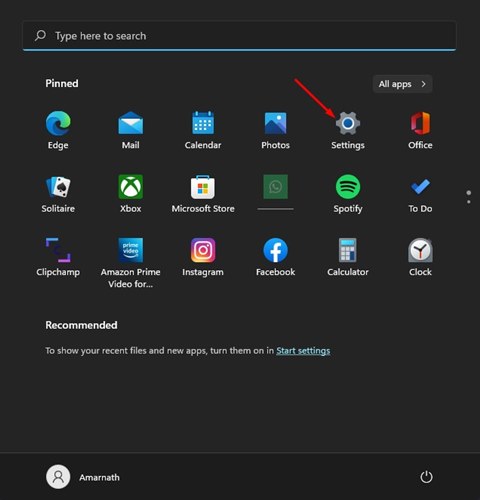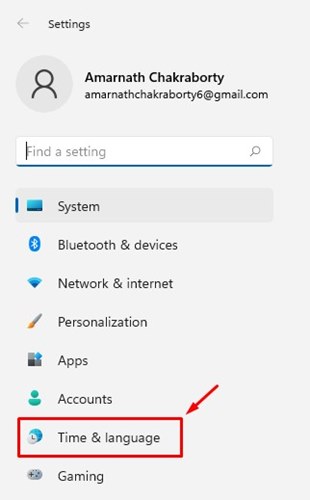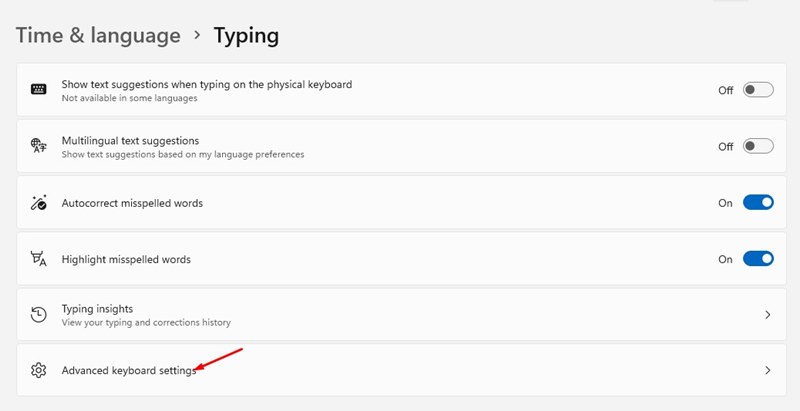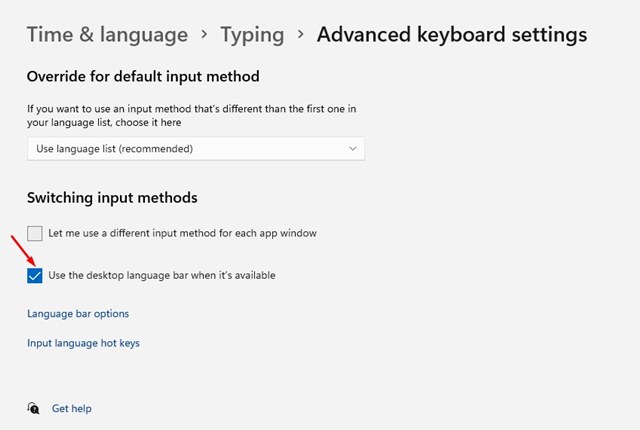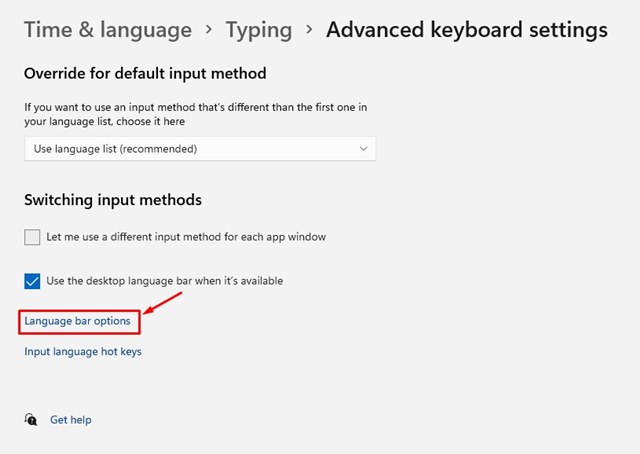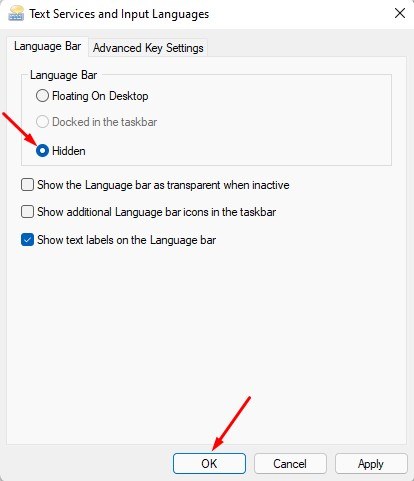Новая операционная система Microsoft для настольных компьютеров, Windows 11, представила множество новых функций и возможностей. Кроме того, операционная система поставляется с новым дизайном, новым меню «Пуск», новыми значками проводника, закругленными углами и многим другим.
Если вы только что перешли на Windows 11, возможно, вы заметили новый значок переключения языка на панели задач. Переключатель языка в Windows 11 может быть полезен для многих, но он портит минимальный внешний вид операционной системы.
Если вы не меняете язык своей системы Windows 11 очень часто, возможно, вы захотите вообще удалить переключатель языка с панели задач Windows 11. Однако, в отличие от Windows 10, в Windows 11 нет прямой возможности удалить значок переключателя языка на панели инструментов.
Поэтому пользователям необходимо пройти через настройки Windows 11 и вручную отключить переключатель языка для операционной системы. Итак, если вы ищете способы избавиться от надоедливого переключателя языка, присутствующего на панели задач Windows 11, вы попали на правильную страницу.
Содержание
Действия по удалению значка переключателя языка с панели задач Windows 11
В этой статье представлено пошаговое руководство по удалению значка переключателя языка с панели задач Windows 11. Мы поделились двумя лучшими методами; вы можете следовать любому из них. Итак, начнем.
1) Удалите дополнительный язык в Windows 11
Переключатель языка появится только в том случае, если на ваше устройство загружено более одного языка. Следовательно, вам необходимо убедиться, что у вас есть только один основной язык в Windows 11. Вот как удалить дополнительный язык в Windows 11.
1. Прежде всего нажмите кнопку «Пуск» в Windows 11 и выберите Настройки.
2. В приложении «Настройки» нажмите кнопку Время и язык ниже.
3. Нажмите на параметр Язык и регион на правой панели, как показано на снимке экрана ниже.
4. На следующем экране вам нужно найти язык, который вы не используете. Затем нажмите на три точки позади языка и выберите параметр Удалить.
Вот и все! Вы сделали. Это приведет к удалению другого языка, установленного в вашей Windows 11. После этого перезагрузите компьютер, и переключатель языка исчезнет.
2) Скрыть языковую панель
Если переключатель языка по-прежнему отображается на панели задач Windows 11, вам необходимо воспользоваться этим методом. Здесь мы изменим настройки набора текста и языковой панели, чтобы удалить переключатель языка с панели задач Windows 11.
1. Прежде всего нажмите кнопку «Пуск» в Windows 11 и выберите Настройки.
2. В приложении «Настройки» выберите параметр Время и язык.
3. На правой панели нажмите кнопку Ввод ниже.
4. Затем прокрутите вниз и выберите параметр Дополнительные настройки клавиатуры.
5. На странице «Дополнительные настройки клавиатуры» включите параметр Использовать языковую панель рабочего стола, когда она доступна.
6. Затем нажмите Параметры языковой панели, как показано ниже.
7. В окне «Текстовые службы и язык ввода» выберите «Скрытый» для языковой панели и нажмите кнопку ОК.
Вот и все! Вы сделали. Вот как можно удалить переключатель языка с панели задач Windows 11.
Удалить переключатель языка с панели задач Windows 11 легко. Надеюсь, эта статья помогла вам! Пожалуйста, поделитесь им также со своими друзьями. Если у вас есть какие-либо сомнения по этому поводу, сообщите нам об этом в поле для комментариев ниже.